- Del 1. Gjenopprett data fra vannskadet iPhone med FoneLab for iOS
- Del 2. Hvordan gjenopprette data fra vannskadet iPhone fra iCloud Backup
- Del 3. Hvordan gjenopprette data fra vannskadet iPhone fra iTunes Backup
- Del 4. Hvordan gjenopprette data fra vannskadet iPhone fra Google Photos
- Del 5. Vanlige spørsmål om hvordan du gjenoppretter data fra vannskadet iPhone
Gjenopprett data fra vannskadet iPhone - 4 pålitelige metoder
 Postet av Boey Wong / 21. juli 2022 09:00
Postet av Boey Wong / 21. juli 2022 09:00 Jeg mistet iPhonen min i vannet og ønsker å få tilbake dataene. Kan data gjenopprettes fra vannskadet iPhone? Hvis ja, hvordan gjøre det?
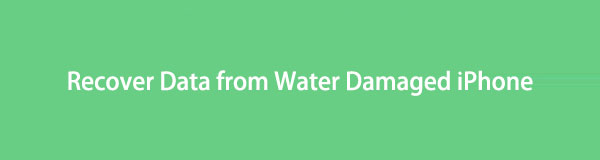
For å forbedre gir bedre brukeropplevelser, lanserte iPhone nye iPhone-modeller med en vannassistent-funksjon for å forhindre at brukere mister enhetene og dataene etter å ha sluppet iPhone ned hvor den er fylt med vann. Så du kan ta med din iPhone i vannet med en maksimal dybde på 6 meter i opptil 30 minutter.
Imidlertid er det langt ikke nok. Noen brukere får fortsatt en iPhone vannskadet og har ingen anelse om hva de skal gjøre etter det. Dessuten vil noen måtte gjenopprette data fra iPhone da de er viktige.
Før du dykker ned i hvordan du kan gjenopprette data, bør du lære om GJØRE og IKKE for din vannskadede iPhone.
To:
1. Fjern vann fra iPhone-utseende, porter og mer
2. Ta ut SIM-kortet
3. Sett den på et tørt sted
IKKE:
1. IKKE slå på iPhone
2. IKKE lad iPhone
Etter trinnene ovenfor kan du prøve følgende metoder i dette innlegget for å få tilbake dataene dine fra vannskadet iPhone.
Med FoneLab for iOS vil du gjenopprette tapte / slettede iPhone-data, inkludert bilder, kontakter, videoer, filer, WhatsApp, Kik, Snapchat, WeChat og mer data fra iCloud- eller iTunes-sikkerhetskopien eller enheten.
- Gjenopprett bilder, videoer, kontakter, WhatsApp og mer data med letthet.
- Forhåndsvis data før gjenoppretting.
- iPhone, iPad og iPod touch er tilgjengelige.

Guide List
- Del 1. Gjenopprett data fra vannskadet iPhone med FoneLab for iOS
- Del 2. Hvordan gjenopprette data fra vannskadet iPhone fra iCloud Backup
- Del 3. Hvordan gjenopprette data fra vannskadet iPhone fra iTunes Backup
- Del 4. Hvordan gjenopprette data fra vannskadet iPhone fra Google Photos
- Del 5. Vanlige spørsmål om hvordan du gjenoppretter data fra vannskadet iPhone
Del 1. Gjenopprett data fra vannskadet iPhone med FoneLab for iOS
For å gjenopprette data fra vannskadet iPhone, tror folk kanskje de kan gjenopprette data fra iPhone-sikkerhetskopifiler. Noen brukere har dessverre ikke sikkerhetskopifiler. I dette tilfellet, hvordan gjenopprette data fra vannskadet iPhone uten sikkerhetskopiering?
Et tredjepartsprogram kalt FoneLab for iOS gir funksjonene for å hjelpe brukere med å gjenopprette data fra iOS-enheter eller sikkerhetskopier. Selv om din iPhone er vannskadet, kan du enkelt la verktøyet skanne enheten og vise deg tilgjengelige data i detalj.
Alle datatyper støttes, du kan ganske enkelt kjøre den på enten Windows eller Mac for å gjenopprette vannskadede iPhone-bilder, kontakter, videoer, meldinger, WhatsApp, etc.
Med FoneLab for iOS vil du gjenopprette tapte / slettede iPhone-data, inkludert bilder, kontakter, videoer, filer, WhatsApp, Kik, Snapchat, WeChat og mer data fra iCloud- eller iTunes-sikkerhetskopien eller enheten.
- Gjenopprett bilder, videoer, kontakter, WhatsApp og mer data med letthet.
- Forhåndsvis data før gjenoppretting.
- iPhone, iPad og iPod touch er tilgjengelige.
Nedenfor er hvordan du gjenoppretter data fra vannskadet iPhone med FoneLab for iOS.
Trinn 1Last ned og installer programmet på datamaskinen, og kjør det.
Trinn 2Koble iPhone til datamaskinen, tillat tilkobling når et vindu dukker opp på iPhone-skjermen, og velg Allow.
Trinn 3Klikk iPhone Data Recovery > Gjenopprett fra iOS-enheten. Den vil skanne enheten din etter det.

Trinn 4Velg dataene dine, og klikk på Gjenopprette knapp.
Hva om den ikke klarer å oppdage din vannskadede iPhone?
Del 2. Hvordan gjenopprette data fra vannskadet iPhone fra iCloud Backup
Apple lanserte sin spesifikke skytjeneste for å hjelpe brukere med å sikkerhetskopiere og gjenopprette data. Du kan få tilgang til data på tvers av enheter, slik at du også kan gjenopprette data fra iCloud når iPhone vannskadet.
Du har 2 alternativer, sjekk dem nedenfor.
Alternativ 1. Henter data fra vannskadet iPhone etter tilbakestilling
Det første alternativet krever at du tilbakestiller iPhone først, deretter velger du å gjenopprette data fra iCloud-sikkerhetskopi fullstendig.
Når iPhone er vannskadet, kan det hende du ikke kan gjøre noe på iPhone-skjermen. I dette tilfellet kan du slette iPhone via iCloud eksternt.
Trinn 1Besøk den offisielle iCloud-siden og logg på Apple-ID-en din.
Trinn 2Klikk på Finn meg og velg din iPhone. Å velge Slett enhet.
Trinn 3Etter det setter du opp iPhone som vanlig og velger Gjenopprett fra iCloud Backup.

Trinn 4Velg en sikkerhetskopifil som inneholder dataene dine, og begynn å gjenopprette data fra iCloud.
Du bør merke deg at det vil slette alle data fra iPhone etter det. Hvis du ikke vil gjøre som dette, gå til neste alternativ.
Med FoneLab for iOS vil du gjenopprette tapte / slettede iPhone-data, inkludert bilder, kontakter, videoer, filer, WhatsApp, Kik, Snapchat, WeChat og mer data fra iCloud- eller iTunes-sikkerhetskopien eller enheten.
- Gjenopprett bilder, videoer, kontakter, WhatsApp og mer data med letthet.
- Forhåndsvis data før gjenoppretting.
- iPhone, iPad og iPod touch er tilgjengelige.
Alternativ 2. Hent data fra vannskadet iPhone med FoneLab for iOS
FoneLab for iOS har en annen modus for å hjelpe deg med å gjenopprette data fra sikkerhetskopifiler. Du kan kjøre den på datamaskinen for å laste ned iCloud-sikkerhetskopifiler. Nedenfor er hvordan.
Trinn 1Kjør FoneLab for iOS på datamaskinen, velg iPhone Data Recovery > Gjenopprett fra iCloud Backup.

Trinn 2Logg på iCloud-kontoen din, velg en sikkerhetskopifil og klikk på Last ned knapp.

Trinn 3Velg dataene du vil gjenopprette, og klikk på Gjenopprett-knappen.
Folk som har iTunes-sikkerhetskopifiler på datamaskinen, gå til neste del.
Del 3. Hvordan gjenopprette data fra vannskadet iPhone fra iTunes Backup
Som en Apple-måte tilbyr iTunes en funksjon for å sikkerhetskopiere og gjenopprette data fra iTunes. Hvis du allerede har en iTunes-sikkerhetskopi, kan du følge instruksjonene for å gjenopprette data fra iTunes-sikkerhetskopifilen.
Alternativ 1. Hente data fra vannskadet iPhone etter gjenoppretting
På samme måte må du gjenopprette iPhone før du gjenoppretter data fra iTunes-sikkerhetskopi. Her er opplæringen.
Trinn 1Kjør iTunes på datamaskinen, koble iPhone med USB-kabel. Hvis din iPhone har koblet til denne datamaskinen før, vil den oppdage enheten din automatisk.
Trinn 2Klikk på enhetsikonet og klikk Restore Backup etter sikkerhetskopier seksjon.
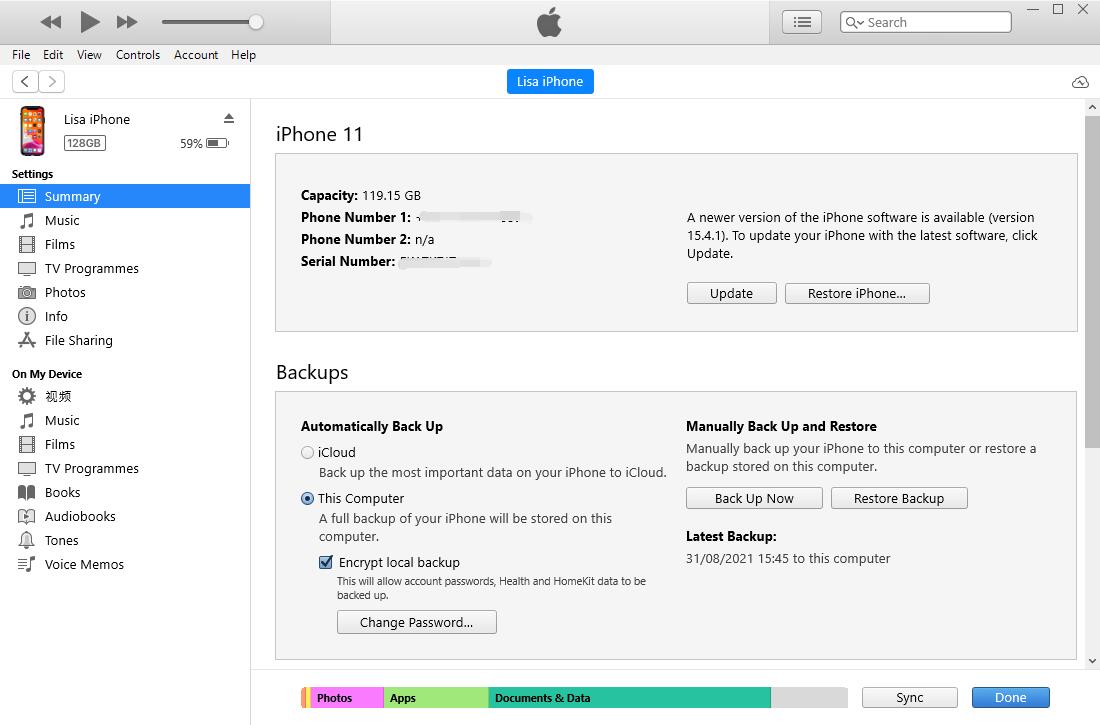
Trinn 3Du vil bli bedt om å bekrefte restaureringen, gjør det deretter.
Alternativ 2. Hent data fra vannskadet iPhone med FoneLab for iOS
Du kan også prøve FoneLab for iOS på datamaskinen for å få tilgang til iTunes-sikkerhetskopifiler, og deretter finne og gjenopprette iPhone-data med letthet.
Trinn 1Kjør FoneLab for iOS på datamaskinen og velg iPhone Data Recovery > Gjenopprett fra iTunes Backup File.
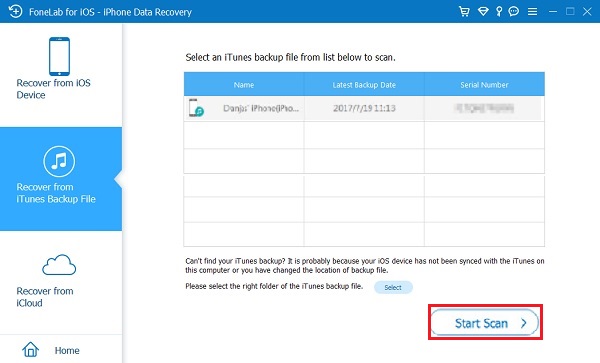
Trinn 2Den vil laste inn iTunes-sikkerhetskopien din og vise deg alle tilgjengelige data på høyre side.
Trinn 3Merk av i boksene med data du vil gjenopprette, og klikk til slutt på Gjenopprette knapp.
Hvis du også er bruker av andre skytjenester, kan du også prøve å gjenopprette data fra det.
Med FoneLab for iOS vil du gjenopprette tapte / slettede iPhone-data, inkludert bilder, kontakter, videoer, filer, WhatsApp, Kik, Snapchat, WeChat og mer data fra iCloud- eller iTunes-sikkerhetskopien eller enheten.
- Gjenopprett bilder, videoer, kontakter, WhatsApp og mer data med letthet.
- Forhåndsvis data før gjenoppretting.
- iPhone, iPad og iPod touch er tilgjengelige.
Del 4. Hvordan gjenopprette data fra vannskadet iPhone fra Google Photos
I motsetning til iCloud, er Google Photos en applikasjon som hjelper brukere med å bruke alle mobiltelefoner til å sikkerhetskopiere og gjenopprette bilder og videoer.
Så du kan også enkelt sikkerhetskopiere og gjenopprette iPhone-bilder fra Google Photos. Nedenfor er de detaljerte trinnene.
Trinn 1Besøk Google Bilder appen på en mobiltelefon eller nettleser, logg på kontoen din.
Trinn 2Finn bildene, videoene eller andre dataene du vil gjenopprette.
Trinn 3Last dem ned på enheten eller datamaskinen for å lagre dem.
Du kan også besøke Google Disk hvis du vil gjenopprette andre data i tillegg til bilder eller videoer.
Del 5. Vanlige spørsmål om hvordan du gjenoppretter data fra vannskadet iPhone
Hvordan gjenopprette data fra vannskadet iPhone som ikke slår seg på?
Hvis iPhone ikke slår seg på, kan du prøve FoneLab for iOS for å gjenopprette data etter at den er tørr. Hvis det ikke fungerer, kan du prøve FoneLab iOS System Recovery for å fikse problemer på iPhone.
Hvordan gjenopprette bilder fra vannskadet iPhone uten sikkerhetskopi?
Som vi nevnte i dette, er FoneLab for iOS et enestående verktøy for datamaskinen for å gjenopprette bilder, kontakter, videoer og mer fra vannskadet iPhone uten sikkerhetskopiering. Du kan laste ned og prøve.
Hvordan gjenopprette bilder fra vannskadet iPhone?
Først kan du prøve å gjenopprette bilder fra sikkerhetskopifiler hvis du har en. Og mer, du kan laste ned og installere FoneLab for iOS på datamaskinen for å skanne og gjenopprette bilder fra enheten direkte uten sikkerhetskopiering.
Det handler om hva du ikke bør gå glipp av om hvordan du gjenoppretter data fra en vannskadet iPhone. Du kan enkelt følge de detaljerte trinnene i dette innlegget for å få det du ønsker. Derimot, FoneLab for iOS er det mest anbefalte valget siden det er kraftig, men enkelt å bruke for selv nybegynnere. Hvorfor ikke laste ned og prøve det nå!
Med FoneLab for iOS vil du gjenopprette tapte / slettede iPhone-data, inkludert bilder, kontakter, videoer, filer, WhatsApp, Kik, Snapchat, WeChat og mer data fra iCloud- eller iTunes-sikkerhetskopien eller enheten.
- Gjenopprett bilder, videoer, kontakter, WhatsApp og mer data med letthet.
- Forhåndsvis data før gjenoppretting.
- iPhone, iPad og iPod touch er tilgjengelige.
